
Brza navigacija u aplikaciji Pages na Macu
Za lakšu navigaciju dokumentom možete otvoriti rubni stupac s lijeve strane prozora aplikacije Pages za prikaz minijatura stranica dokumenta ili sadržaja. Također možete odabrati odredište iz izbornika Prikaz i koristiti prečace tipkovnice za navigiranje kroz dokument.
Prikaz ili skrivanje prikaza minijatura stranica
Idite u aplikaciju Pages
 na Macu.
na Macu.Otvorite dokument i zatim učinite jedno od sljedećeg:
Za prikaz minijatura stranica kliknite na
 u alatnoj traci, zatim odaberite Minijature stranica.
u alatnoj traci, zatim odaberite Minijature stranica.Za skrivanje minijatura stranica kliknite na
 , a zatim odaberite Samo dokument.
, a zatim odaberite Samo dokument.
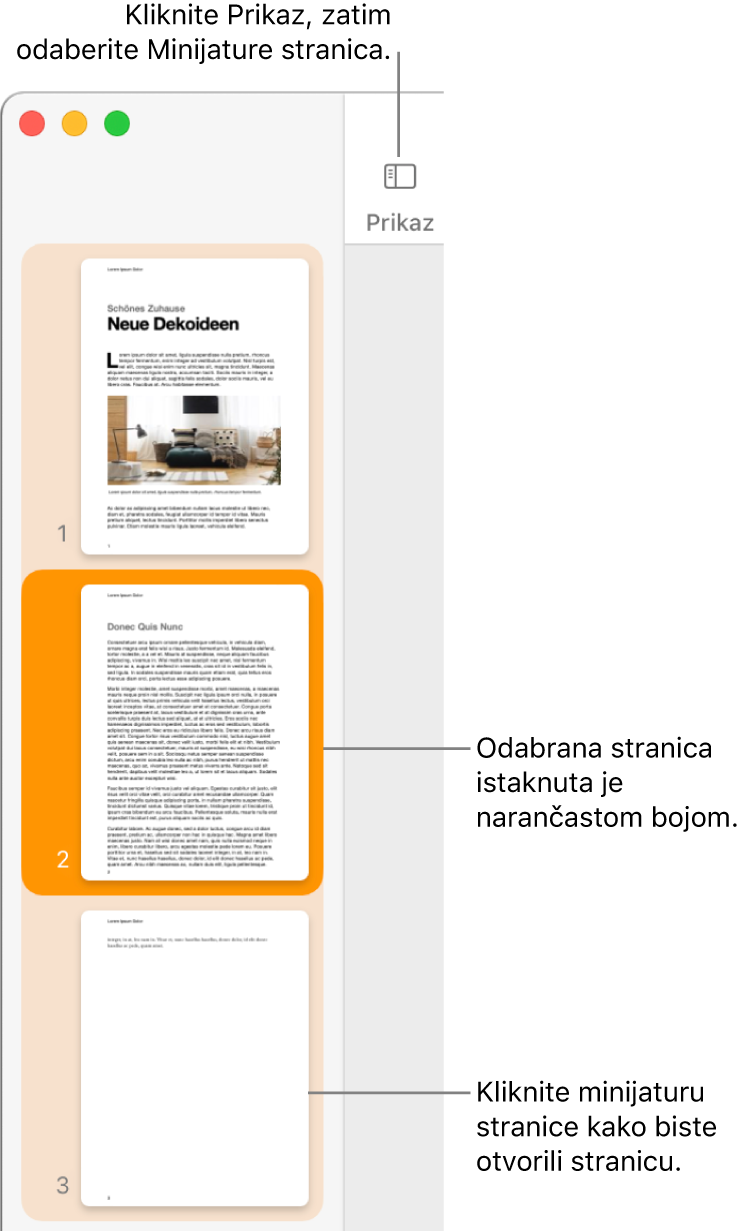
U prikazu minijatura stranica možete promijeniti redoslijed odjeljaka u dokumentu za obradu teksta ili promijeniti raspored stranica u dokumentu s rasporedom stranica. Pogledajte članak Promjena rasporeda stranica ili odjeljaka.
Prikaz ili skrivanje prikaza kazala sadržaja
Idite u aplikaciju Pages
 na Macu.
na Macu.Otvorite dokument i zatim učinite jedno od sljedećeg:
Za prikaz kazala sadržaja kliknite na
 u alatnoj traci, zatim odaberite Kazalo sadržaja.
u alatnoj traci, zatim odaberite Kazalo sadržaja.Za skrivanje kazala sadržaja kliknite na
 , a zatim odaberite Samo dokument.
, a zatim odaberite Samo dokument.
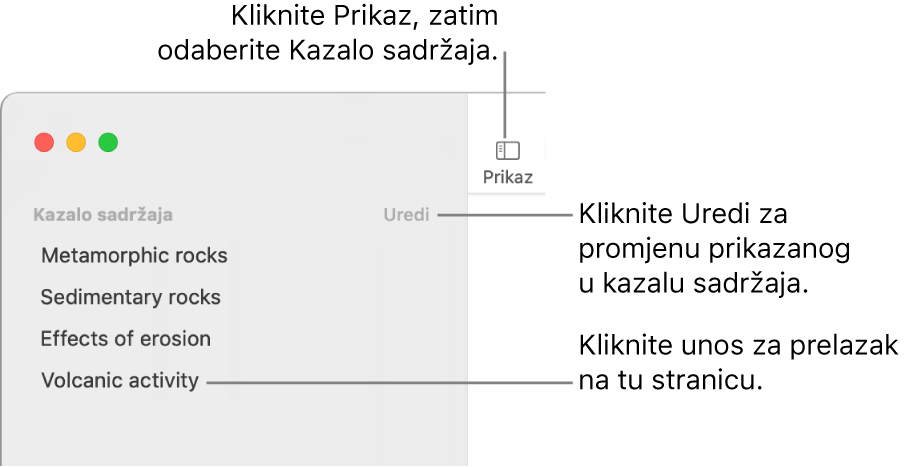
Da biste doznali kako promijeniti ono što se nalazi u kazalu sadržaja ili kako dodati kazalo sadržaja svojem dokumentu, pogledajte Izrada kazala sadržaja.
Korištenje navigacijskih prečaca
Možete se služiti tipkama na svojoj tipkovnici kako biste navigirali unutar svog dokumenta.
Idite u aplikaciju Pages
 na Macu.
na Macu.Otvorite dokument, zatim učinite jedno od sljedećeg:
Pomicanje na sljedeći ili prethodni redak: Pritisnite tipku strelice prema gore ili strelice prema dolje.
Pomicanje na sljedeću ili prethodnu stranicu: Pritisnite tipku Page Up ili tipku Page Down. Ako vaša tipkovnica nema ove tipke, pritisnite Fn-Gornja strelica ili Fn-Donja strelica.
Prijelaz na određenu stranicu: Pritisnite Control-Command-G, upišite broj stranice, a zatim pritisnite Return ili kliknite Idi na stranicu. Također možete odabrati Prikaz > Idi na > Stranica (s izbornika Prikaz na vrhu zaslona).
Za prikaz svih prečaca tipkovnice koje možete koristiti u aplikaciji Pages, pogledajte Prečaci tipkovnice.
Savjet: Također možete dodati knjižnu oznaku na tekst u vašem dokumentu, a zatim koristiti popis s knjižnim oznakama kako biste prešli na knjižne oznake. Pogledajte Dodavanje knjižnih oznaka i unakrsnih referenci.